CentOS 8-ൽ VirtualBox അതിഥി കൂട്ടിച്ചേർക്കലുകൾ എങ്ങനെ ഇൻസ്റ്റാൾ ചെയ്യാം
നിങ്ങൾ ആദ്യം VirtualBox-ൽ GUI ഉള്ള ഒരു വെർച്വൽ മെഷീൻ ഇൻസ്റ്റാൾ ചെയ്യുമ്പോൾ, സ്uക്രീൻ വലുപ്പം സാധാരണയായി സ്uകെയിൽ-ഡൌൺ ആകുകയും ഉപയോക്തൃ അനുഭവം സാധാരണയായി വളരെ മന്ദഗതിയിലാവുകയും ചെയ്യും. ഒരു വെർച്വൽ മെഷീന്റെ രൂപവും പ്രവർത്തനക്ഷമതയും മെച്ചപ്പെടുത്തുന്നതിനായി, VirtualBox, VBoxGuestAdditions.iso എന്നറിയപ്പെടുന്ന ഒരു ISO ഇമേജിന്റെ രൂപത്തിൽ VirtualBox ഗസ്റ്റ് കൂട്ടിച്ചേർക്കലുകൾ എന്നറിയപ്പെടുന്ന ഒരു കൂട്ടം സോഫ്റ്റ്uവെയർ പാക്കേജുകളും ഡ്രൈവറുകളും നൽകുന്നു. ചിത്രം പിന്നീട് ഗസ്റ്റ് സിസ്റ്റത്തിലേക്ക് മൗണ്ട് ചെയ്യുകയും ഗസ്റ്റ് കൂട്ടിച്ചേർക്കലുകൾ ഇൻസ്റ്റോൾ ചെയ്യുകയും ചെയ്യുന്നു.
VirtualBox ഗസ്റ്റ് കൂട്ടിച്ചേർക്കലുകൾ ചുവടെ ലിസ്റ്റുചെയ്തിരിക്കുന്ന പ്രവർത്തനങ്ങളെ പ്രാപ്തമാക്കുന്നു:
- ഗ്രാഫിക്കൽ ഡിസ്പ്ലേ/രൂപഭാവം മെച്ചപ്പെടുത്തി.
- ഹോസ്റ്റും ഗസ്റ്റ് മെഷീനും തമ്മിലുള്ള മൗസ് പോയിന്റർ സംയോജനം.
- ഹോസ്റ്റിനും അതിഥി സിസ്റ്റത്തിനും ഇടയിൽ പങ്കിട്ട ഫോൾഡറുകൾ.
- ഹോസ്റ്റിനും ഗസ്റ്റ് സിസ്റ്റത്തിനും ഇടയിലുള്ള പ്രവർത്തനക്ഷമത പകർത്തി ഒട്ടിക്കുക.
- CentOS 8-ൽ VirtualBox എങ്ങനെ ഇൻസ്റ്റാൾ ചെയ്യാം
VirtualBox അതിഥി കൂട്ടിച്ചേർക്കലുകൾ Linux, Windows സിസ്റ്റങ്ങളിൽ ഇൻസ്റ്റാൾ ചെയ്യാവുന്നതാണ്. ഈ ഗൈഡിൽ, CentOS 8-ലെ VirtualBox ഗസ്റ്റ് കൂട്ടിച്ചേർക്കലുകളുടെ ഇൻസ്റ്റാളേഷനിലൂടെ ഞങ്ങൾ നിങ്ങളെ കൊണ്ടുപോകും.
ഘട്ടം 1: CentOS 8-ൽ EPEL ഇൻസ്റ്റാൾ ചെയ്യുന്നു
ആരംഭിക്കുന്നതിന്, EPEL ശേഖരണം ഇൻസ്റ്റാൾ ചെയ്തുകൊണ്ട് ആരംഭിക്കുക, ചുരുക്കത്തിൽ എന്റർപ്രൈസ് ലിനക്സിനുള്ള എക്സ്ട്രാ പാക്കേജുകൾ, ഇത് CentOS, Fedora പോലുള്ള RedHat ഫ്ലേവറുകൾക്ക് അധിക ഓപ്പൺ സോഴ്uസ് സോഫ്റ്റ്uവെയർ പാക്കേജുകൾ നൽകുന്ന ഒരു ശേഖരമാണ്.
CentOS 8-ൽ EPEL റിപ്പോസിറ്ററി ഇൻസ്റ്റാൾ ചെയ്യാൻ, ടെർമിനലിൽ ഇനിപ്പറയുന്ന dnf കമാൻഡ് പ്രവർത്തിപ്പിക്കുക.
$ sudo dnf install epel-release
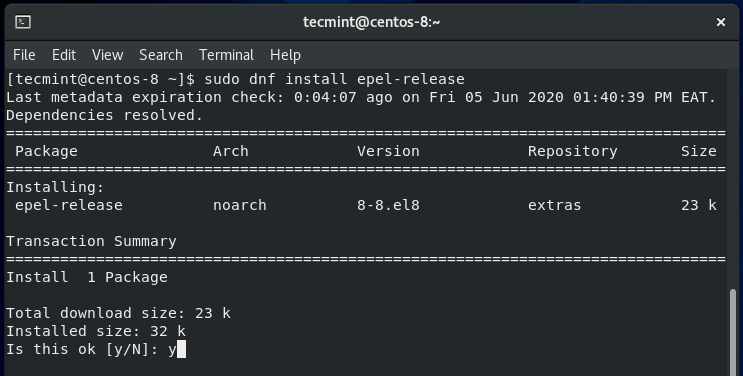
ഇൻസ്റ്റാൾ ചെയ്തുകഴിഞ്ഞാൽ, കമാൻഡ് പ്രവർത്തിപ്പിച്ച് ഇൻസ്റ്റാൾ ചെയ്ത പതിപ്പ് സ്ഥിരീകരിക്കുക.
$ rpm -q epel-release

ഘട്ടം 2: കേർണൽ ഹെഡറുകൾ ഇൻസ്റ്റാൾ ചെയ്യുകയും ടൂളുകൾ നിർമ്മിക്കുകയും ചെയ്യുക
EPEL റിപ്പോസിറ്ററി ഇൻസ്റ്റോൾ ചെയ്തുകൊണ്ട്, കേർണൽ ഹെഡറുകൾ ഇൻസ്റ്റോൾ ചെയ്യുക, കൂടാതെ കാണിച്ചിരിക്കുന്നതുപോലെ ഗസ്റ്റ് കൂട്ടിച്ചേർക്കലുകൾ ഇൻസ്റ്റോൾ ചെയ്യുന്നതിന് ആവശ്യമായ ബിൽഡ് ടൂളുകളും.
$ sudo dnf install gcc make perl kernel-devel kernel-headers bzip2 dkms
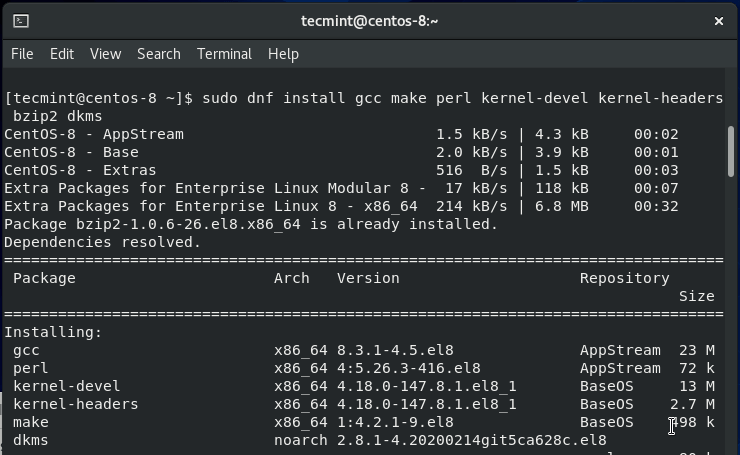
ഒരിക്കൽ ഇൻസ്റ്റാൾ ചെയ്തുകഴിഞ്ഞാൽ, ഈ കമാൻഡുകൾ പ്രവർത്തിപ്പിച്ച് കേർണൽ-ഡെവലിന്റെ പതിപ്പ് നിങ്ങളുടെ ലിനക്സ് കേർണലിന്റെ പതിപ്പുമായി പൊരുത്തപ്പെടുന്നുവെന്ന് സ്ഥിരീകരിക്കുക:
$ rpm -q kernel-devel $ uname -r
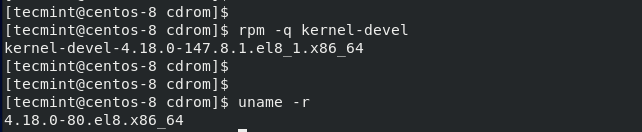
രണ്ട് പതിപ്പുകൾ തമ്മിലുള്ള വൈരുദ്ധ്യത്തെ ഔട്ട്പുട്ട് വ്യക്തമായി സൂചിപ്പിക്കുന്നു. കേർണൽ-ഡെവൽ പതിപ്പ് 4.18.0-147.8.1.el8_1.x86_64 ആണ്, അതേസമയം ലിനക്സ് കേർണൽ പതിപ്പ് 4.18.0-80.el8.x86_64 ആണ്.
പ്രശ്നം പരിഹരിക്കുന്നതിന്, കമാൻഡ് പ്രവർത്തിപ്പിച്ച് Linux കേർണൽ അപ്ഡേറ്റ് ചെയ്യുക:
$ sudo dnf update kernel-*
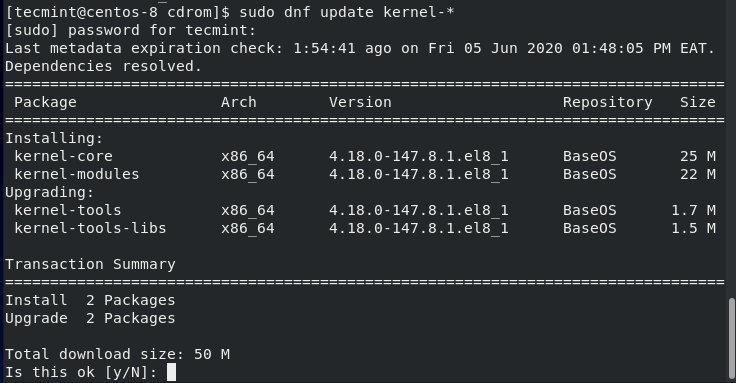
ഒരിക്കൽ ആവശ്യപ്പെട്ടാൽ, അപ്uഡേറ്റ് തുടരാൻ Y അമർത്തി ENTER അമർത്തുക. അപ്uഡേറ്റ് പൂർത്തിയാകുമ്പോൾ, നിങ്ങളുടെ CentOS 8 സിസ്റ്റം റീബൂട്ട് ചെയ്യുക.
$ sudo reboot
റീബൂട്ട് സമയത്ത്, കേർണൽ-ഡെവൽ പതിപ്പിന് അനുയോജ്യമായ ഏറ്റവും പുതിയ കേർണൽ എൻട്രിയിലേക്ക് ബൂട്ട് ചെയ്യുന്നത് ഉറപ്പാക്കുക. നിങ്ങൾക്ക് കാണാനാകുന്നതുപോലെ ഇത് സാധാരണയായി ആദ്യ എൻട്രിയാണ്.
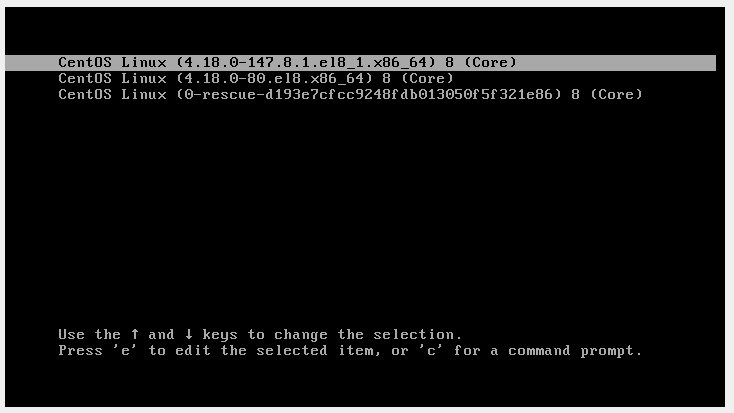
സിസ്റ്റം ബൂട്ട് ചെയ്തുകഴിഞ്ഞാൽ, ലോഗിൻ ചെയ്uത്, കേർണൽ-ഡെവൽ പതിപ്പ് ഇപ്പോൾ ലിനക്സ് കേർണലിന്റെ പതിപ്പുമായി പൊരുത്തപ്പെടുന്നുവെന്ന് ഒരിക്കൽ കൂടി സ്ഥിരീകരിക്കുക.
$ rpm -q kernel-devel $ uname -r
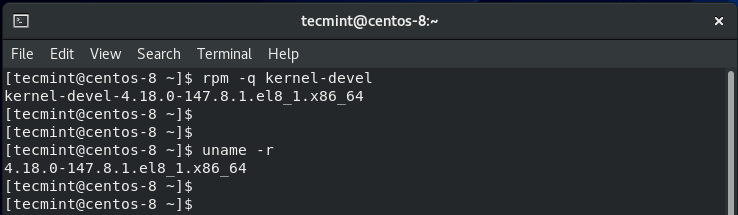
രണ്ട് പതിപ്പുകളും ഇപ്പോൾ സമന്വയത്തിലാണ്. കൊള്ളാം! ഇപ്പോൾ നിങ്ങൾക്ക് മുന്നോട്ട് പോയി VirtualBox അതിഥി കൂട്ടിച്ചേർക്കലുകൾ ഇൻസ്റ്റാൾ ചെയ്യാം.
ഘട്ടം 3: CentOS 8-ൽ VirtualBox അതിഥി കൂട്ടിച്ചേർക്കലുകൾ ഇൻസ്റ്റാൾ ചെയ്യുക
അതിഥി കൂട്ടിച്ചേർക്കലുകൾ ഇൻസ്റ്റാൾ ചെയ്യാൻ രണ്ട് വഴികളുണ്ട്, രണ്ട് വഴികളും ഞങ്ങൾ ഇവിടെ ഉൾപ്പെടുത്തും:
VirtualBox ഗസ്റ്റ് കൂട്ടിച്ചേർക്കലുകൾ ഇൻസ്റ്റാൾ ചെയ്യാൻ, മെനു ബാറിലേക്ക് പോയി ഉപകരണങ്ങൾ -> അതിഥി കൂട്ടിച്ചേർക്കലുകളുടെ സിഡി ഇമേജ് ചേർക്കുക ക്ലിക്കുചെയ്യുക.
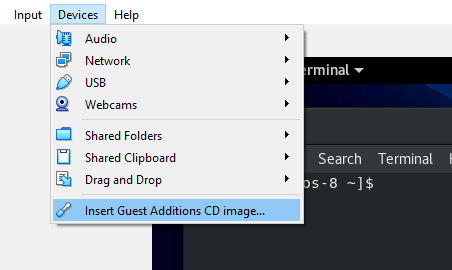
കാണിച്ചിരിക്കുന്നതുപോലെ ഒരു പോപ്പ് ദൃശ്യമാകും. ഇവിടെ നിന്ന്, നിങ്ങൾക്ക് രണ്ട് സമീപനങ്ങൾ സ്വീകരിക്കാം:

നിങ്ങൾക്ക് 'റൺ' അമർത്താനും പിന്നീട് ആവശ്യപ്പെടുമ്പോൾ പ്രാമാണീകരിക്കാനും കഴിയും. അതിനുശേഷം, ടെർമിനലിൽ ചില വെർബോസ് ഔട്ട്പുട്ട് നിങ്ങൾ കാണും. ഇൻസ്റ്റലേഷൻ പൂർത്തിയാകുമ്പോൾ, സിസ്റ്റം റീബൂട്ട് ചെയ്ത് ഒരു പൂർണ്ണ സ്ക്രീനിലേക്ക് ബൂട്ട് ചെയ്യുക.
രണ്ടാമത്തെ ഓപ്ഷൻ ഒരു കമാൻഡ്-ലൈൻ ഇൻസ്റ്റാൾ ചെയ്യുക എന്നതാണ്. ഇത് നേടുന്നതിന്, 'റദ്ദാക്കുക' ഓപ്ഷൻ തിരഞ്ഞെടുക്കുക, അതിനുശേഷം, നിങ്ങളുടെ ടെർമിനൽ തുറന്ന് ഗസ്റ്റ് കൂട്ടിച്ചേർക്കലുകൾക്കായി ഐഎസ്ഒ ഇമേജിനായി ഒരു മൗണ്ട് പോയിന്റ് സൃഷ്ടിക്കുക.
$ sudo mkdir -p /mnt/cdrom
അടുത്തതായി, മൌണ്ട് പോയിന്റിൽ ISO ഇമേജ് മൌണ്ട് ചെയ്യുക.
$ sudo mount /dev/cdrom /mnt/cdrom
തുടർന്ന് അവസാനം മൗണ്ട് ലൊക്കേഷനിലേക്ക് നാവിഗേറ്റ് ചെയ്ത് VirtualBox ഇൻസ്റ്റാളർ സ്ക്രിപ്റ്റ് പ്രവർത്തിപ്പിക്കുക.
$ cd /mnt/cdrom $ sudo ./VBoxLinuxAdditions.run
സ്uക്രിപ്റ്റ് റൺ ചെയ്തുകഴിഞ്ഞാൽ, സ്uക്രീൻ പൂർണ്ണ വലുപ്പത്തിലേക്ക് നീങ്ങുന്നത് നിങ്ങൾ ഉടൻ നിരീക്ഷിക്കും. നിങ്ങളുടെ കാര്യത്തിൽ ഇത് സംഭവിക്കുന്നില്ലെങ്കിൽ, നിങ്ങളുടെ സിസ്റ്റം റീബൂട്ട് ചെയ്ത് ഒടുവിൽ നിങ്ങളുടെ പൂർണ്ണ സ്uക്രീൻ CentOS 8 വെർച്വൽ മെഷീനിലേക്ക് ബൂട്ട് ചെയ്യുക :-)

മൗസ് പോയിന്റർ ഇന്റഗ്രേഷൻ പ്രവർത്തനക്ഷമമാക്കാൻ, 'പങ്കിട്ട ക്ലിപ്പ്ബോർഡ്' -> 'ദ്വിദിശ' എന്നതിലേക്ക് നാവിഗേറ്റ് ചെയ്യുക. ഹോസ്റ്റിനും ഗസ്റ്റ് സിസ്റ്റത്തിനും ഇടയിൽ ഉള്ളടക്കം പകർത്തി ഒട്ടിക്കാൻ ഇത് നിങ്ങളെ പ്രാപ്തമാക്കുന്നു.

ഈ ലേഖനം നിങ്ങൾക്ക് സഹായകരമാണെന്ന് ഞങ്ങൾ പ്രതീക്ഷിക്കുന്നു, നിങ്ങൾക്ക് എന്തെങ്കിലും വെല്ലുവിളികൾ നേരിടുകയാണെങ്കിൽ, ദയവായി ഞങ്ങളെ ബന്ധപ്പെടുക. നന്ദി.